اگر صاحب دوربین جدید AvaEye PoE هستید، احتمالاً از توانایی آن در تولید ویدیوی برتر قدردانی می کنید. با این حال، عملکردهای دوربین AvaEye شما فراتر از یک دوربین امنیتی معمولی است و یکی از ویژگیهای قابل توجه آن پخش چندپخشی است. اگر در حال توسعه یک برنامه پخش سفارشی هستید یا نیاز به ارسال یک جریان ویدیویی به چندین دستگاه بدون نگرانی در مورد پهنای باند دارید، باید پخش چندپخشی را فعال کنید.
پخش چندپخشی یک روش کارآمد برای انتقال داده است که اطلاعات را از یک منبع واحد به چندین مقصد به طور همزمان پخش می کند. این فناوری استفاده از شبکه را بهینه می کند و پخش همزمان و بدون درز را به چندین دستگاه در یک شبکه محلی تضمین می کند. دوربین های امنیتی AvaEye از پروتکل RTSP برای پخش ویدئو در شبکه استفاده می کنند. میتوانید آموزش ویدیویی زیر را تماشا کنید تا هنگام تنظیم دوربین خود را دنبال کنید، یا اگر دستورالعملها را دوست دارید، میتوانید آنها را در زیر ویدیو پیدا کنید.
فعال کردن Multicast Stream
برای فعال کردن پخش چندپخشی در دوربین AvaEye PoE خود، باید از طریق شبکه محلی خود به دوربین دسترسی داشته باشید. بنابراین، قبل از شروع، مطمئن شوید که دوربین AvaEye PoE شما روشن است و به شبکه شما متصل است.
لطفاً توجه داشته باشید که تغییرات در تنظیمات و رابطها ممکن است بین مدلهای مختلف دوربین وجود داشته باشد. اگر به چیزی برخورد کردید که در مورد آن مطمئن نیستید، درخواستی را به بخش پشتیبانی ما ارسال کنید.
1. به تنظیمات Multicast بروید
اولین قدم در راه اندازی چندپخشی، دسترسی به آدرس IP دوربین خود با استفاده از یک مرورگر وب است.
- مرورگر وب دلخواه خود را باز کنید (Chrome، Edge، Firefox، Safari و غیره)
- آدرس IP دوربین را تایپ کنید و Enter را فشار دهید. اگر برچسب روی جعبه دوربین جدید است و مطمئن نیستید که آدرس IP روی چه چیزی تنظیم شده است، آن را بررسی کنید.
- با استفاده از کاربر ادمین وارد دوربین شوید. مجدداً، اگر دوربین جدید باشد یا اعتبارنامه ها پیش فرض باشند، روی برچسب روی جعبه دوربین پیدا می شوند.
- روی دکمه “Setup” در منوی اصلی در بالا کلیک کنید.
- روی برگه منوی «Video & Audio» در سمت چپ کلیک کنید تا آن را بزرگ کنید.
- روی برگه «جریان رسانه» در منوی ویدیو و صدا کلیک کنید.
- روی تب “RTSP Multicast Address” در صفحه رسانه جریان کلیک کنید.
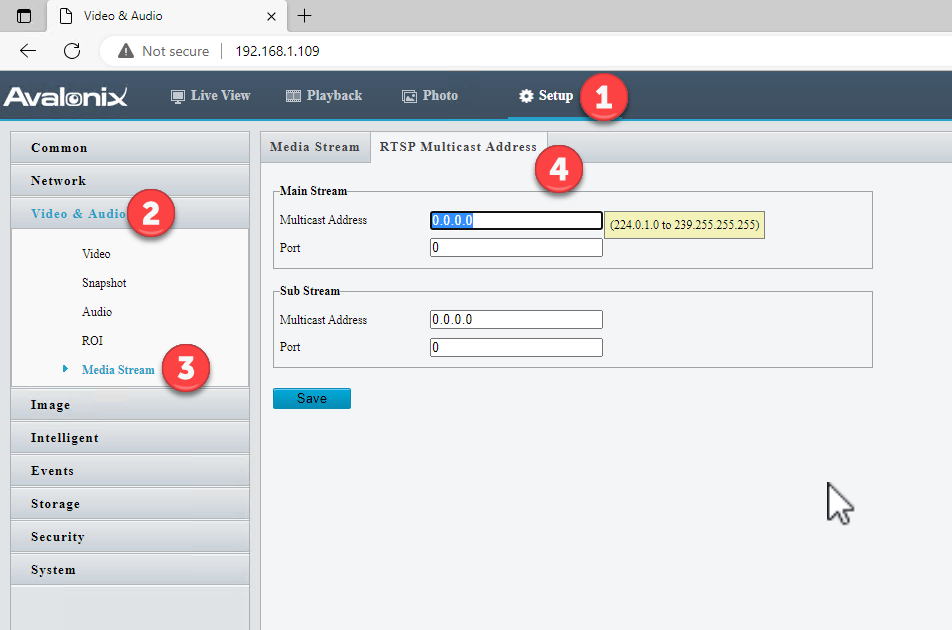
2. فعال کردن Multicast
پس از پیمایش به صفحه RTSP Multicast Address، بقیه کارها ساده است. Multicast پس از وارد کردن “Multicast Address” و “Port” و سپس کلیک کردن روی دکمه “Save” فعال می شود.
- روی کادر متنی Multicast Address کلیک کنید، و یک اعلان زرد در کنار فیلد نوشتاری ظاهر می شود. این اعلان نشان می دهد که چه آدرس های IP برای آدرس Multicast معتبر هستند.
- از تخیل خود برای ایجاد یک آدرس چندپخشی استفاده کنید. نگران نباشید؛ نیازی نیست آدرس را به خاطر بسپارید، و نیازی نیست چیز خاصی باشد. اگر یک جای خالی می کشید، از مثال ما از 239.50.50.50 استفاده کنید. آدرس Multicast را در بخش “جریان اصلی” تایپ کنید.
- همان آدرس Multicast را برای بخش «Sub Stream» تایپ کنید.
- برای هر جریان یک شماره پورت تایپ کنید. شماره پورت می تواند چیزی بین 0-65535 باشد. تنها پورتی که نباید استفاده شود 80 است، زیرا ممکن است در دسترسی به دوربین مشکل ایجاد کند. نکته مهم: شماره پورت باید برای هر جریان متفاوت باشد.
- روی «ذخیره» کلیک کنید.
تا زمانی که آدرس و پورت چندپخشی معتبری را وارد کرده باشید و دوربین پس از کلیک کردن بر روی ذخیره خطایی به شما ندهد، دوربین اکنون در حال پخش جریانی ویدئوی خود است.
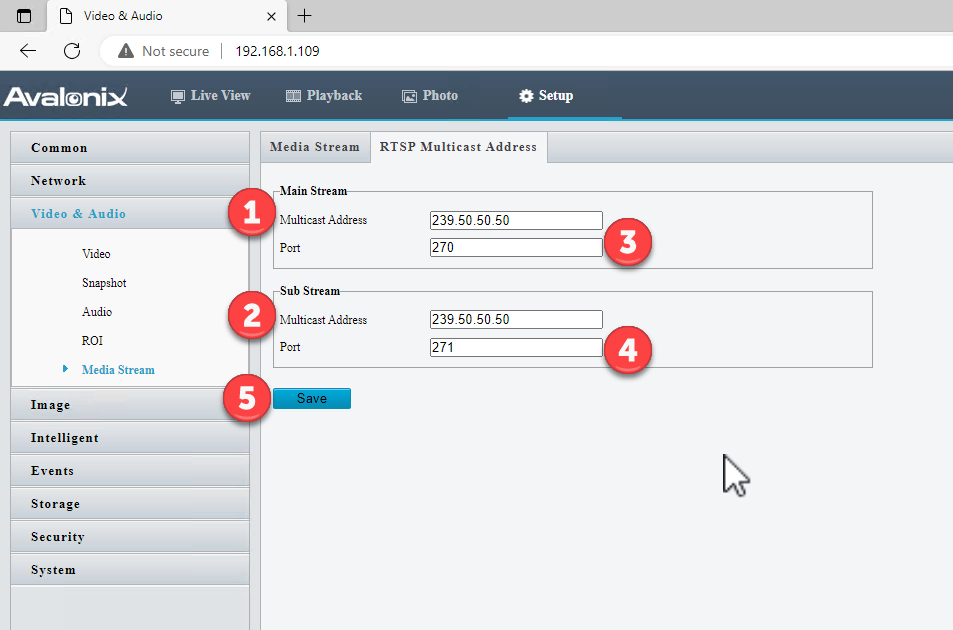
اختیاری: تنظیمات رمزگذاری را تنظیم کنید
به صورت اختیاری، میتوانید تنظیمات رمزگذاری دوربین مانند حالت رمزگذاری (H.264/H.265)، وضوح، میزان بیت و نرخ فریم را نیز تغییر دهید. یافتن تعادل بهینه برای این پارامترها برای دستیابی به بهترین تجربه پخش چندپخشی بسیار مهم است.
تنظیمات رمزگذاری برای دوربین های AvaEye را می توان در منوی تنظیمات “Video & Audio” و زیر منوی “Video” رابط وب پیدا کرد.
تست جریان چندپخشی
پس از اینکه پخش چندپخشی را در دوربین AvaEye PoE خود فعال کردید، میخواهید استریم را آزمایش کنید تا مطمئن شوید مطابق انتظار کار میکند. پخش کننده های رسانه ای محبوب مانند VLC Media Player یا PotPlayer ابزارهای موثری برای این کار هستند. در اینجا مراحل کلی برای آزمایش جریان چندپخشی شما آمده است:
ایجاد URL Stream Multicast
برای مشاهده جریان چندپخشی، باید یک URL ایجاد کنید که به نرم افزار مشاهده یا برنامه سفارشی می گوید که کجا جریان را در شبکه پیدا کند. در زیر یک الگو نشان می دهد که چگونه یک URL چندپخشی برای دوربین IP AvaEye ایجاد کنید.
rtsp://[username]:[password]@[cameraIP]/media/video1/multicast
شما باید جایگزین کنید [username]، [password]، و [cameraIP] با اعتبار و آدرس IP دوربین شما. به خاطر داشته باشید که آدرس IP برای URL شما باید آدرس IP واقعی دوربین در شبکه محلی باشد، نه آدرس IP که هنگام فعال کردن چندپخشی ایجاد کردید.
Video1 به این معنی است که URL به ویدیوی اصلی دسترسی خواهد داشت. Video2 دسترسی به زیر جریان ویدئو را فراهم می کند.
در زیر آدرس اینترنتی است که در ویدیوی آموزشی ما برای دسترسی به جریان اصلی دوربین استفاده شده است:
rtsp://admin:[email protected]/media/video1/multicast
اختیاری: برای دسترسی به جریان فرعی، با استفاده از مثال ما، “video1” را به “video2” تغییر دهید:
rtsp://admin:[email protected]/media/video2/multicast
تست با VLC Media Player
- VLC Media Player را روی دستگاه خود باز کنید. اگر قبلاً آن را نصب نکرده اید، می توانید آن را از وب سایت رسمی VLC با استفاده از لینک زیر دانلود کنید:www.videolan.org
- VLC قبل از اینکه بتواند جریان چندپخشی را از دوربین AvaEye مشاهده کند، نیاز به تغییر تنظیمات دارد.
تنظیم در واقع شده است Tools>Preferences>Input/Codecs صفحه
تنظیم «انتقال جریان Live555» را از «HTTP (پیشفرض)» به «RTP over RTSP (TCP)» تغییر دهید.
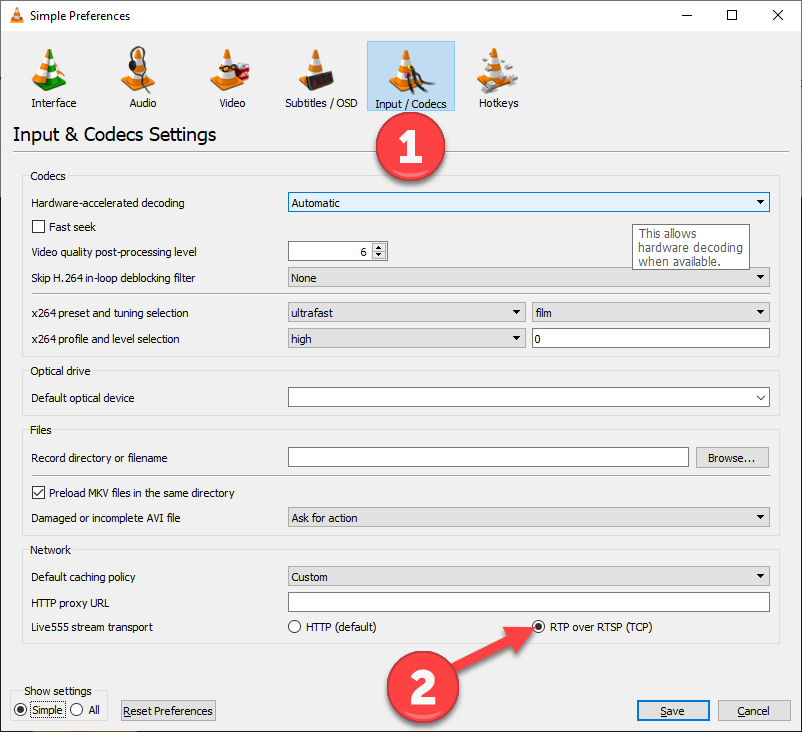
- از منوی “رسانه”، “Open Network Stream” را انتخاب کنید.
- در برگه «شبکه»، آدرس IP چندپخشی و پورتی را که روی دوربین AvaEye PoE خود پیکربندی کردهاید، در قالب زیر وارد کنید. اگر مطمئن نیستید از چه URL استفاده کنید، به بخش ایجاد URL استریم چندپخشی در بالا مراجعه کنید. در زیر الگوی مرجع شما آمده است:
rtsp://نام کاربری:کلمه عبور@ca.me.ra.IP/رسانه ها/ویدیو 1/چند پخش
- روی “پخش” کلیک کنید. اگر پخش چندپخشی شما به درستی تنظیم شده باشد و تنظیمات Live555 را در VLC تغییر داده باشید، اکنون باید بتوانید فید را از دوربین AvaEye PoE خود مشاهده کنید.
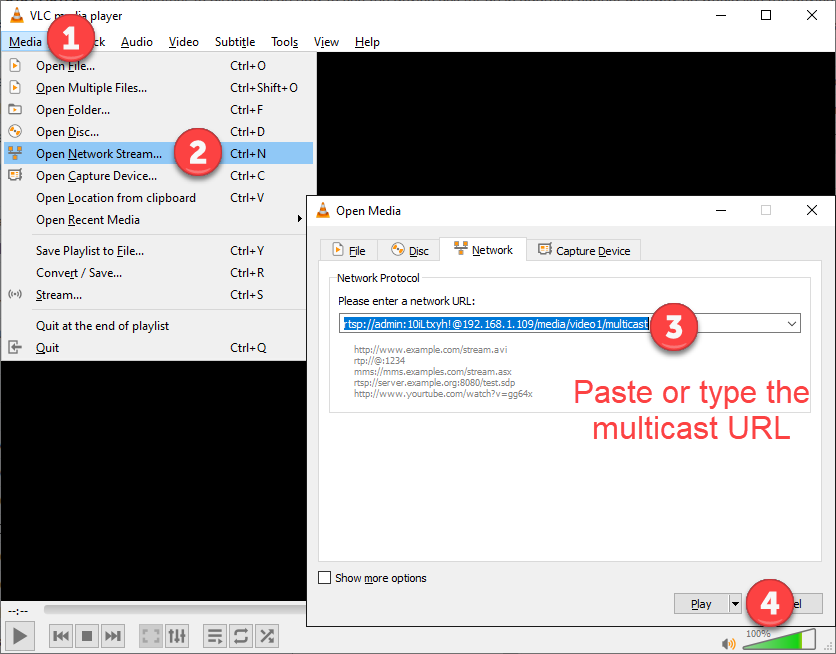
تست با PotPlayer
- PotPlayer را در دستگاه خود باز کنید. اگر آن را نصب نکرده اید، می توانید آن را از وب سایت رسمی PotPlayer با استفاده از لینک زیر دانلود کنید:https://potplayer.daum.net/
- برای باز کردن منو روی هر نقطه از پخش کننده کلیک راست کنید.
- ماوس خود را روی «Open» ببرید و سپس روی «Open URL…» کلیک کنید.
- در قسمت ورودی، آدرس IP چندپخشی و پورت خود را با فرمت زیر وارد کنید. اگر مطمئن نیستید از چه URL استفاده کنید، به بخش ایجاد URL استریم چندپخشی در بالا مراجعه کنید. در زیر الگوی مرجع شما آمده است:
rtsp://نام کاربری:کلمه عبور@ca.me.ra.IP/رسانه ها/ویدیو 1/چند پخش
- روی ‘OK’ کلیک کنید. اگر جریان چندپخشی به درستی تنظیم شده باشد، اکنون باید بتوانید فید را از دوربین AvaEye PoE خود مشاهده کنید.
این دستورالعمل های کلی باید به عنوان نقطه شروعی برای آزمایش جریان چندپخشی شما باشد. بسته به ویژگیها و تنظیمات خاص دستگاه و نرمافزار پخشکننده رسانه یا اگر جریان را در یک پروژه سفارشی ادغام میکنید، ممکن است لازم باشد آنها را کمی تطبیق دهید.
به یاد داشته باشید، کیفیت، نرخ فریم و سایر پارامترهای فید ویدیویی به تنظیماتی که در دوربین AvaEye PoE خود پیکربندی میکنید بستگی دارد. مشکلات در شبکه محلی شما می تواند باعث ایجاد مشکلاتی در جریان ویدیو شود. اگر با مشکلاتی مواجه شدید یا فید نمایش داده نشد، تنظیمات رمزگذاری خود را در دوربین دوباره بررسی کنید و مطمئن شوید که شبکه شما مشکلی ندارد که باعث ایجاد مشکل یا جلوگیری از دسترسی به جریان شود.
منبع: https://www.cctvcameraworld.com/poe-cameras/set-up-multicast-rtsp-streaming-on-poe-cameras/